因為工作需要部署離線C++環境,網上有許多大佬分享了不錯的教程,總結一篇完整教程自用,使用VSCode + MinGW
- 感謝
- 一、安裝準備
- 二、軟件安裝
- 1.安裝MinGW
- 2.安裝VSCode及插件
- 三、測試環境
- 1.創建工程文件夾
- 2.創建cpp文件
- 總結
感謝
本教程參考了以下教程,首先表示感謝:
Vscode 、MinGw C/C++環境+ 離線擴展下載安裝
vscode配置C/C++環境(超詳細保姆級教學)
一、安裝準備
C++環境安裝軟件及插件如下,請自行下載:
- VSCode軟件:如下圖,官網下載地址:https://code.visualstudio.com/Download;

- MinGW :下載地址:https://sourceforge.net/projects/mingw-w64/files/

或https://nuwen.net/mingw.html;

- VSCode C/C++插件 :下載包含x64的vsix格式的文件,如下兩圖(注意有隱藏,Win x64版本需展開),下載地址:https://github.com/microsoft/vscode-cpptools/releases。
VSCode插件官網為:https://marketplace.visualstudio.com/vscode,有其他插件需要的可自行下載,安裝方式類似。
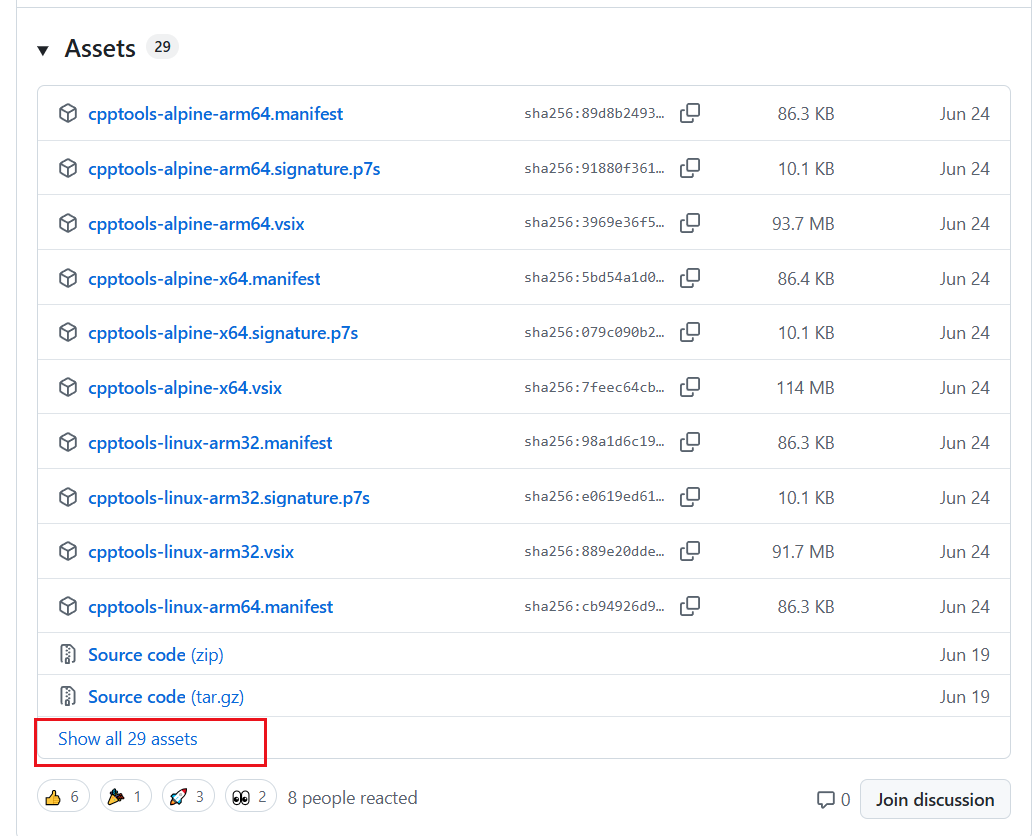
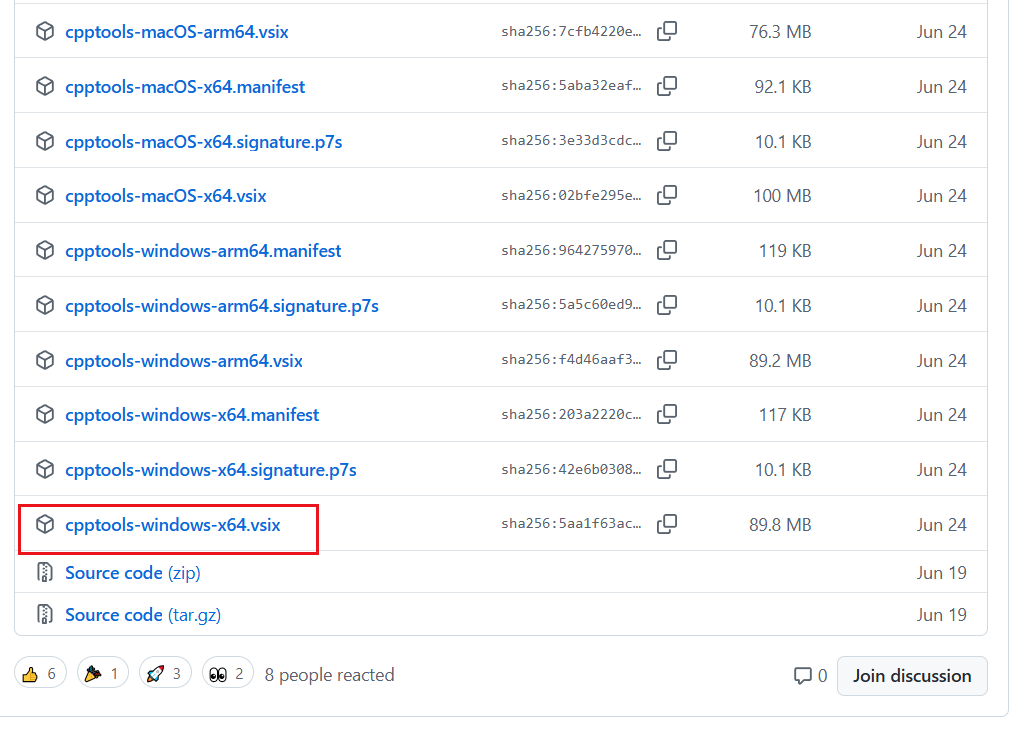
二、軟件安裝
以下步驟均在離線電腦上操作:
1.安裝MinGW
下載完雙擊解壓即安裝(路徑全英)。安裝完成之后需添加系統環境變量,找到并打開MinGW -> bin,復制路徑,如下圖標藍選中部分。
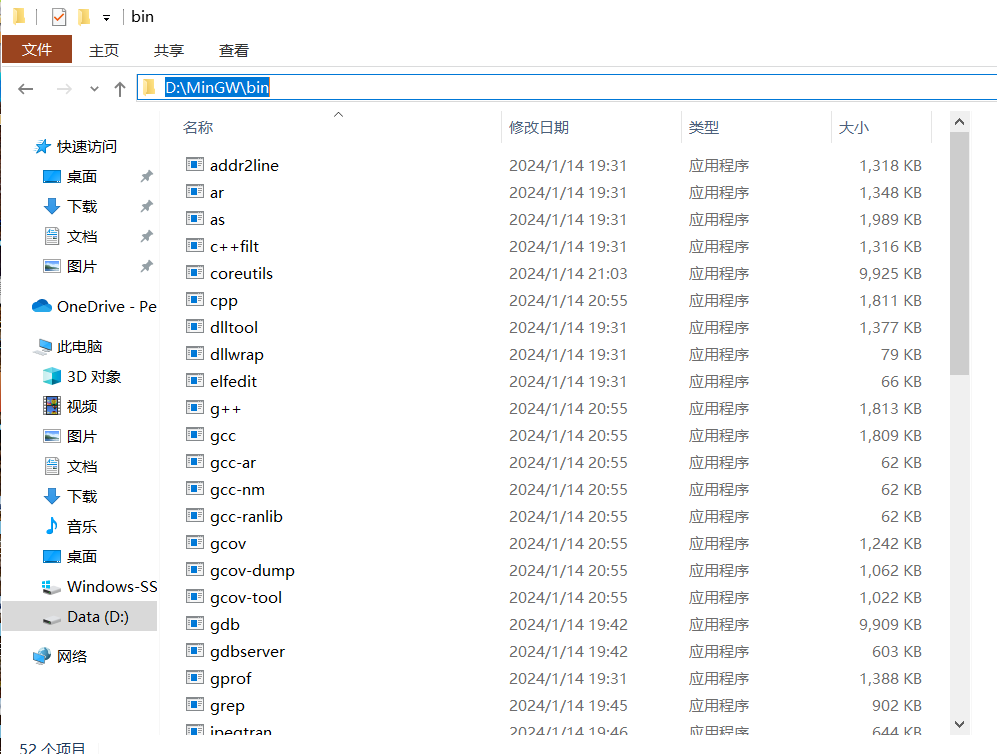
之后我們進入設置或者利用桌面搜索,搜索“環境變量”,選擇“編輯系統環境變量”
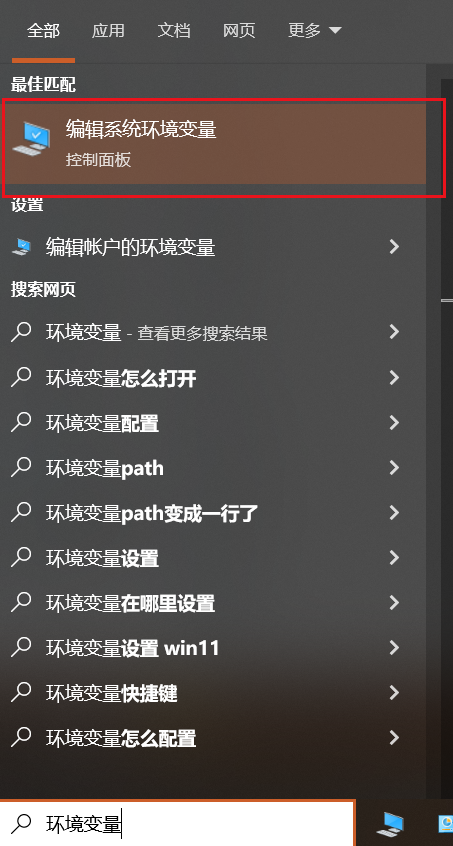
點擊進入環境變量
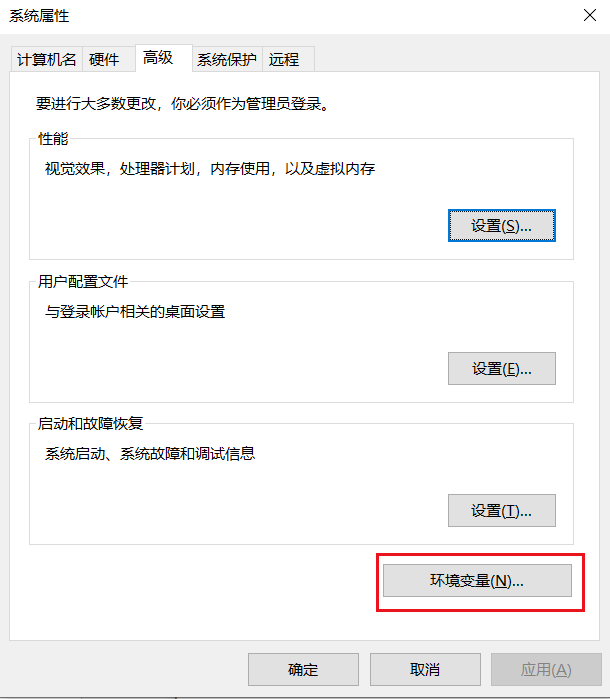
雙擊Path
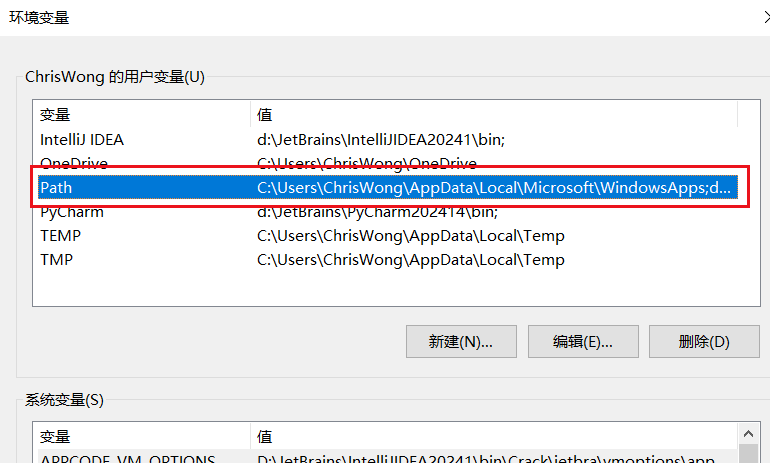
點擊新建,然后把剛剛復制的路徑粘貼上去
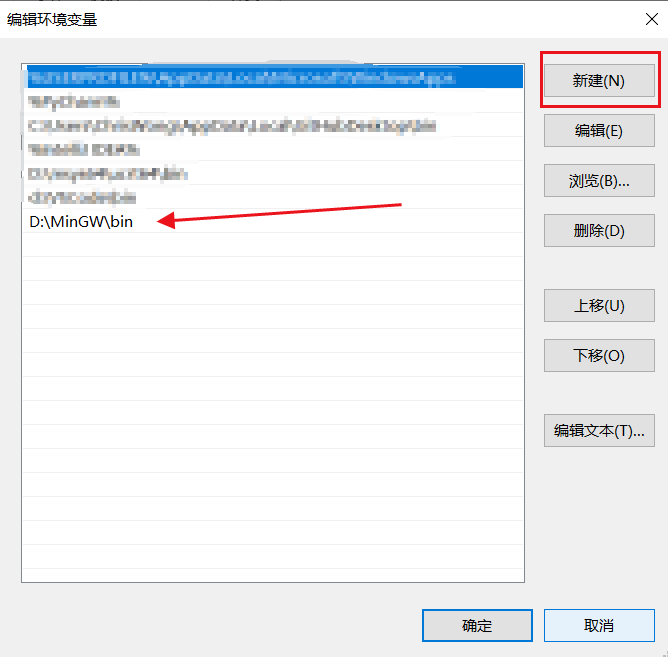
之后連續點三個確定。
檢查剛剛的操作有沒有成功,按Win+R,輸入cmd,在控制臺中分別輸入
gcc --version
g++ --version
gdb --version
出現類似這樣的界面就算安裝成功了
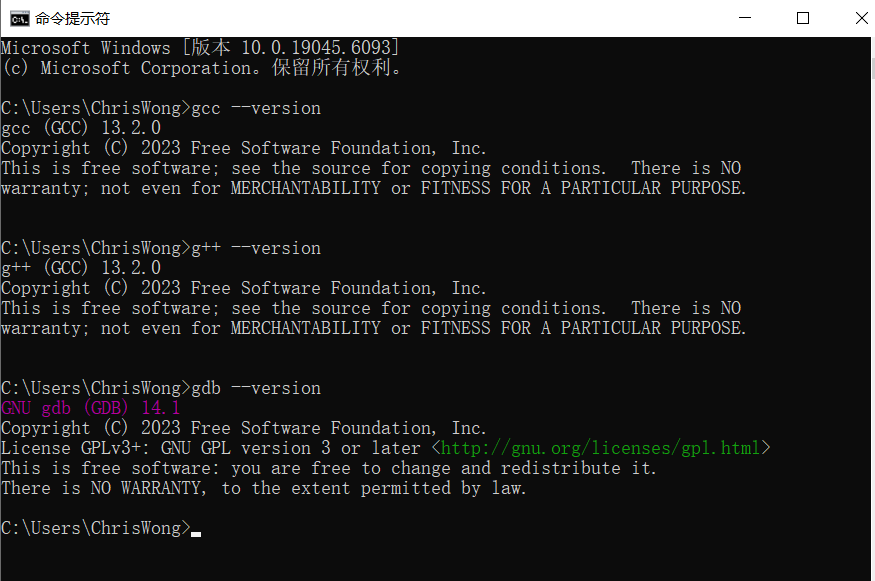
2.安裝VSCode及插件
雙擊VSCode安裝包默認安裝即可,自定義部分可以適當添加,如:創建桌面快捷方式等。
VSCode安裝完成后需安裝C/C++插件,即安裝“一、安裝準備”里的插件cpptools-windows-x64.vsix。
打開VSCode,按照如下圖中1,2,3的步驟,從文件夾中找到插件“cpptools-windows-x64.vsix”并安裝。
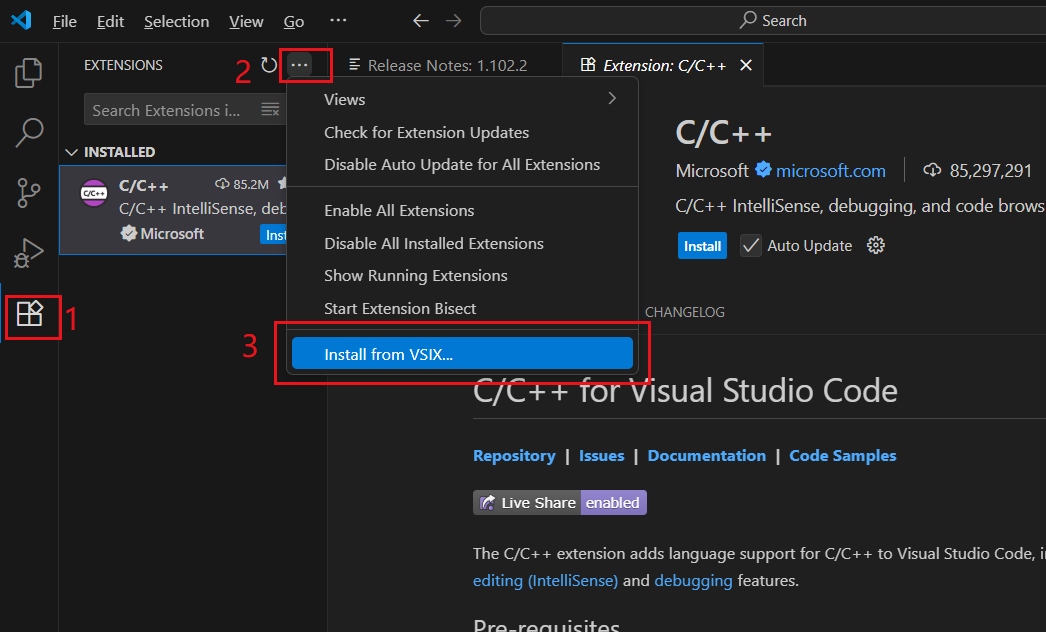
安裝完成后,插件對應位置變為如下格式:
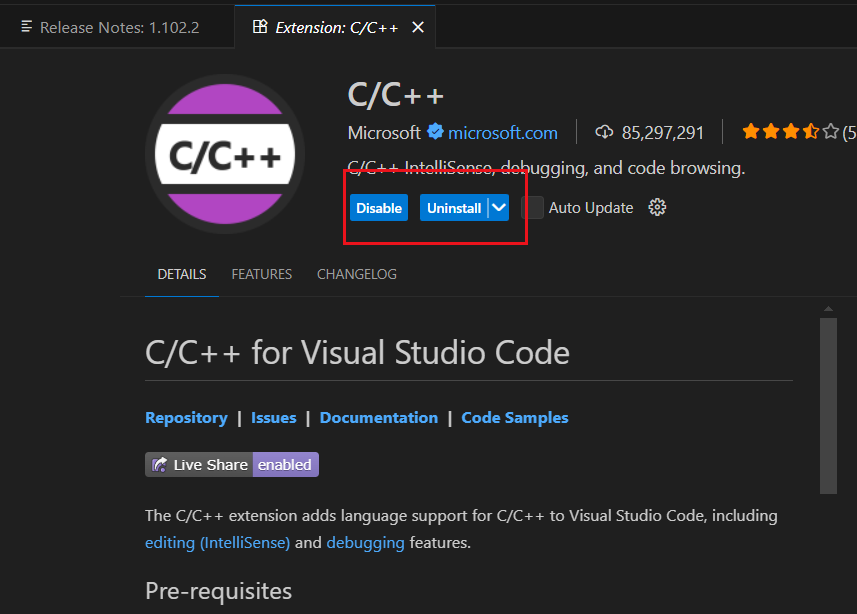
需安裝其他插件的小伙伴,請官網自行下載安裝,官網鏈接在“一、安裝準備”。
三、測試環境
目的:測試C++環境是否可用
1.創建工程文件夾
點擊File,選擇Open Folder…

創建一個全英文的工程文件夾,我這里用的“CPPpro”,點擊選擇文件夾
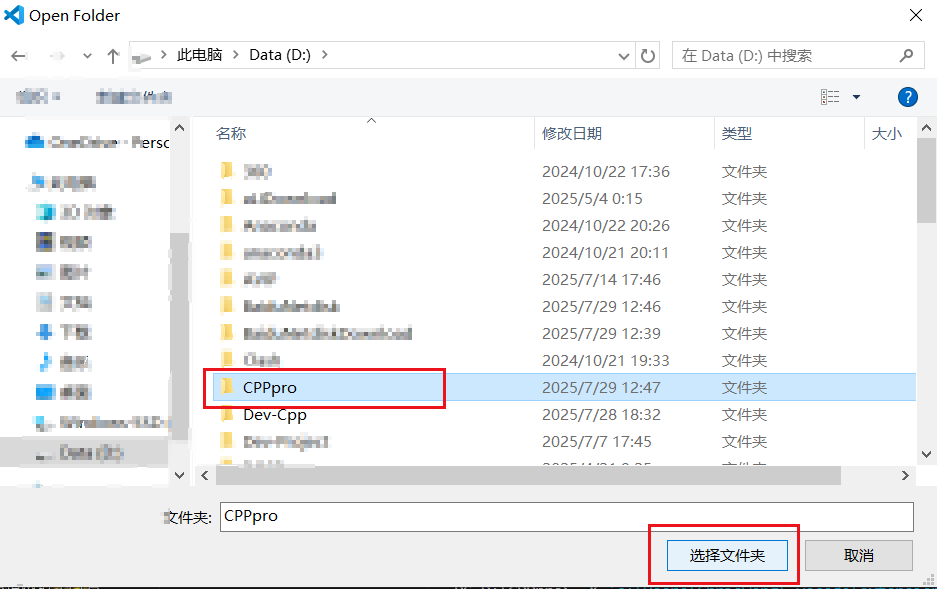
2.創建cpp文件
在VSCode中選中剛剛創建的“CPPPRO”文件夾(此處被VSCode轉為大寫,即CPPpro),點擊下圖中圈1位置創建New File…,命名“HelloWorld.cpp”,注意cpp后綴一定要加上。
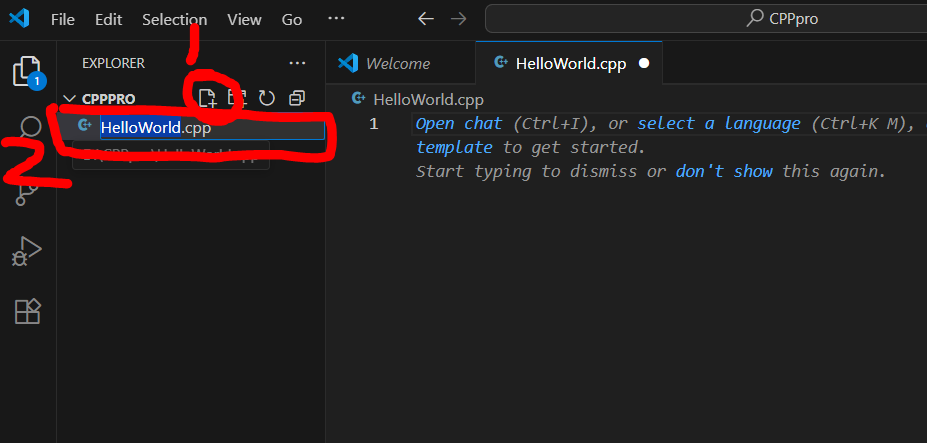
隨后在cpp文件中輸入代碼,按F5運行,
#include <iostream>
#include <cstdio>
using namespace std;
int main() {printf("Hello, World!\n");return 0;
}
選擇如下選項

然后選擇如下選項

程序就可以編譯并運行了,運行結果如下:
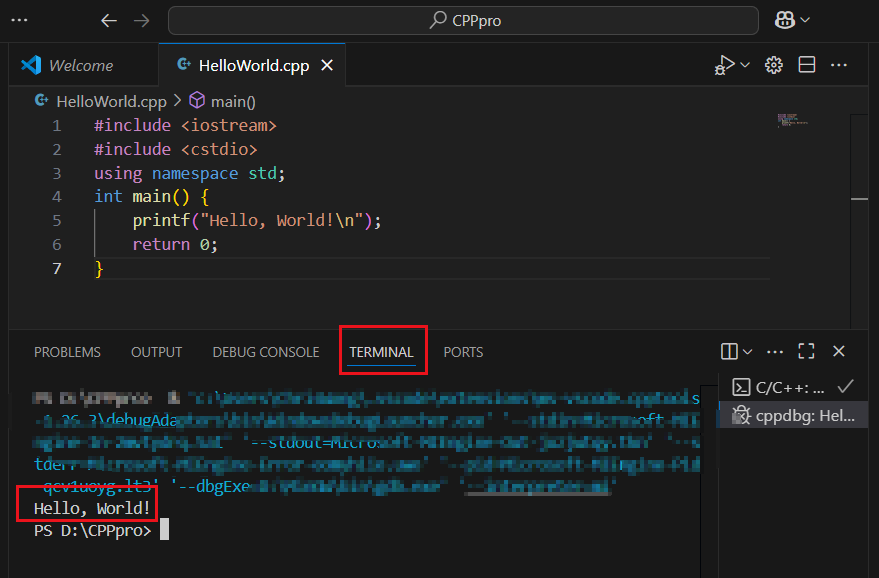
總結
至此,基于VSCode、MinGW的C/C++離線基礎環境已經安裝完成,其他需要魔改的小伙伴請自行DIY。








與流線程(Stream Threads)的協同設計)










